Главное меню
Вы здесь
Skype for business 2015. Часть 11. Установка Reverse Proxy
Машина test-srv-prx.ciscomaster.ru
1vCPU, 1GB, 100Gb HDD тип ОС CentOS 7 (64-bit)
Смонтирован образ CentOS-7-x86_64-Minimal-1810
При установке будем использовать параметры:
Hostname test-srv-prx
Ip 10.10.62.6
Mask 255.255.255.0
Gate 10.10.62.1
Domain ciscomaster.ru
DNS 10.10.62.8
NTP
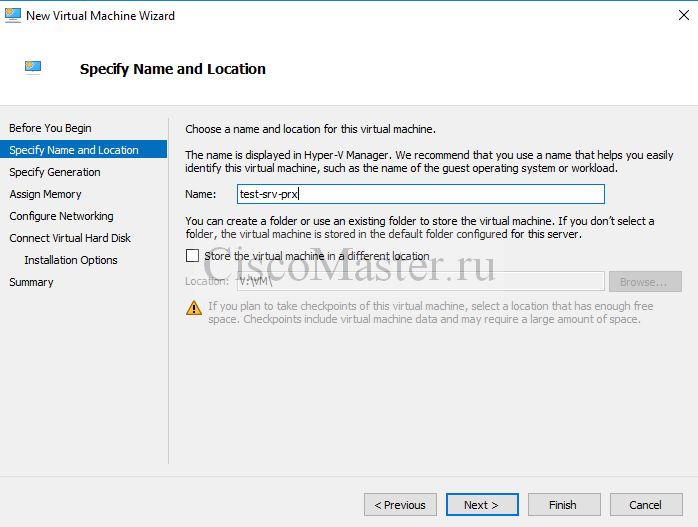
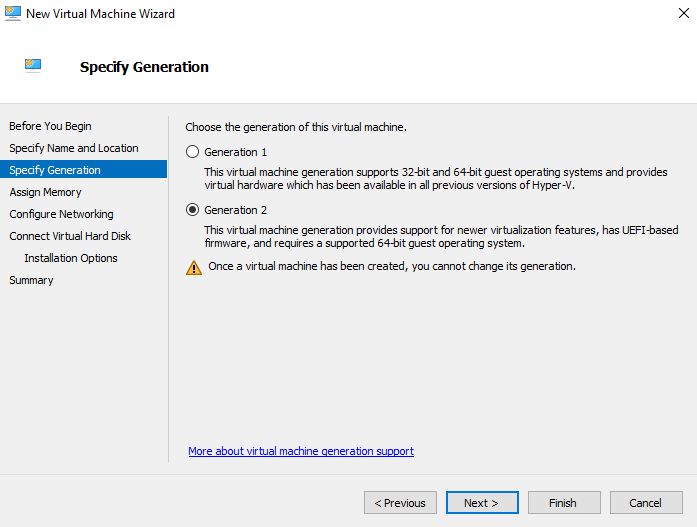
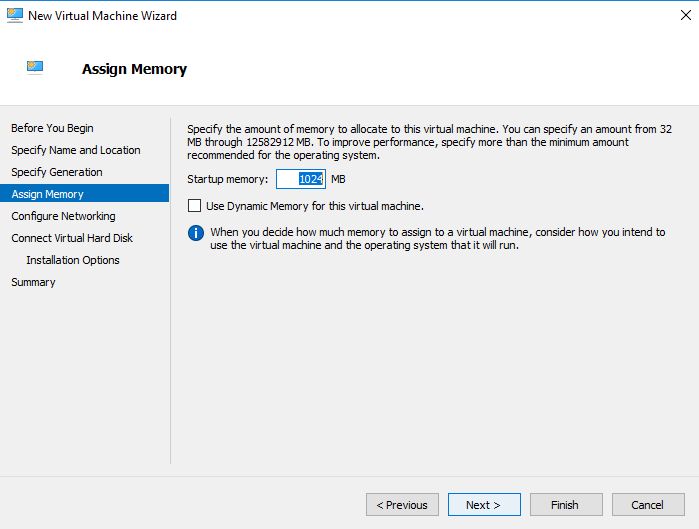
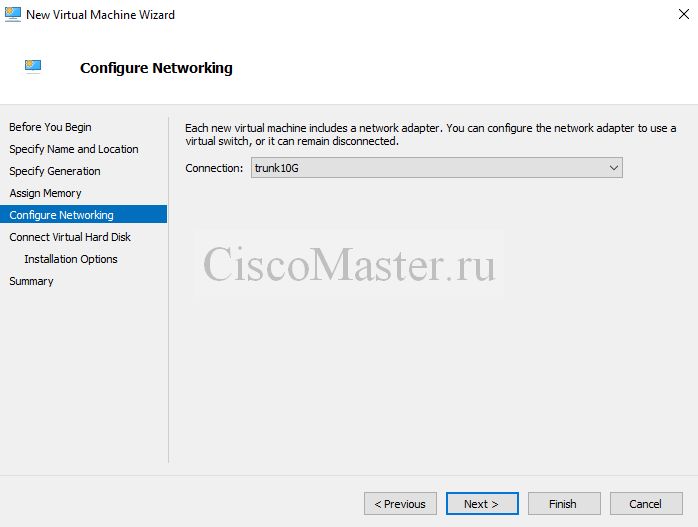
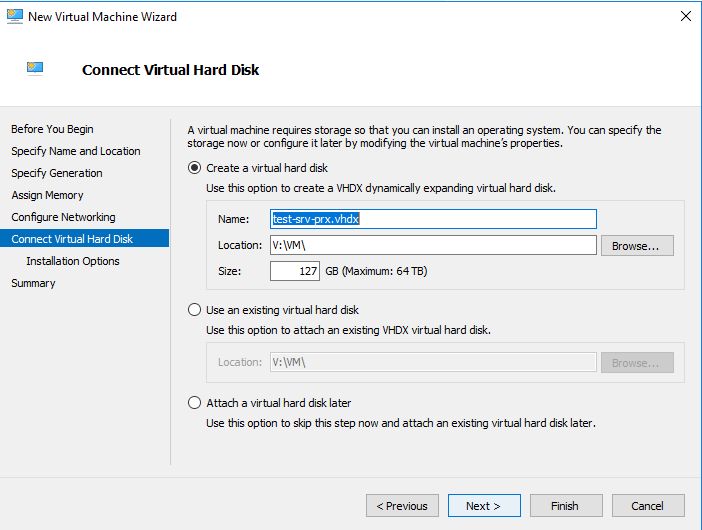
Выставляем нужный VLAN: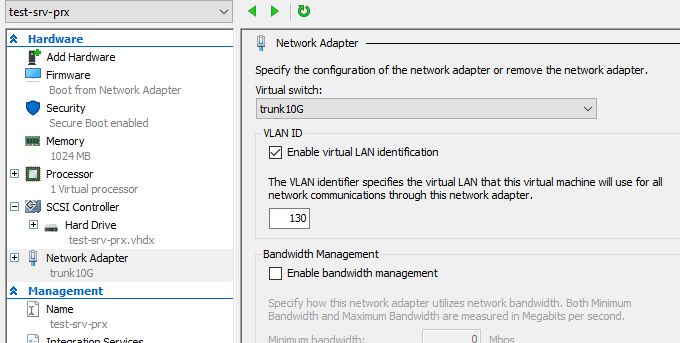
Добавляем DVD: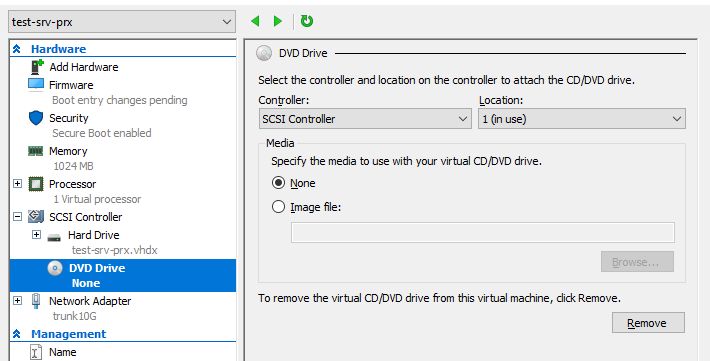
Выставляем очередность загрузки: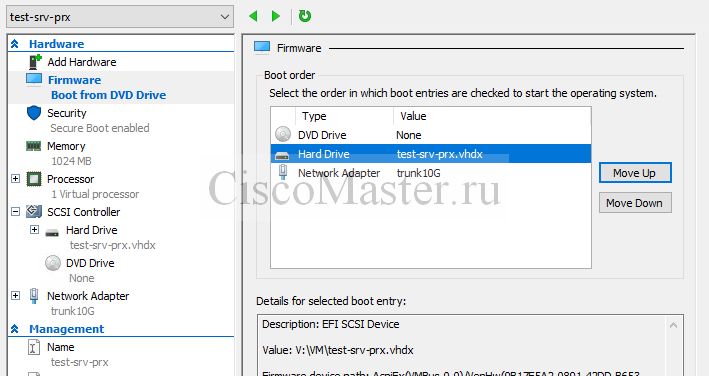
Подсовываем дистрибутив и запускаем: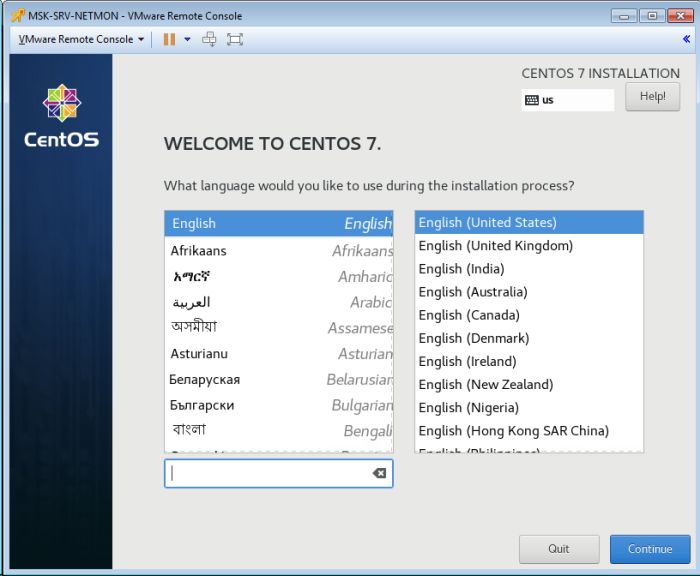
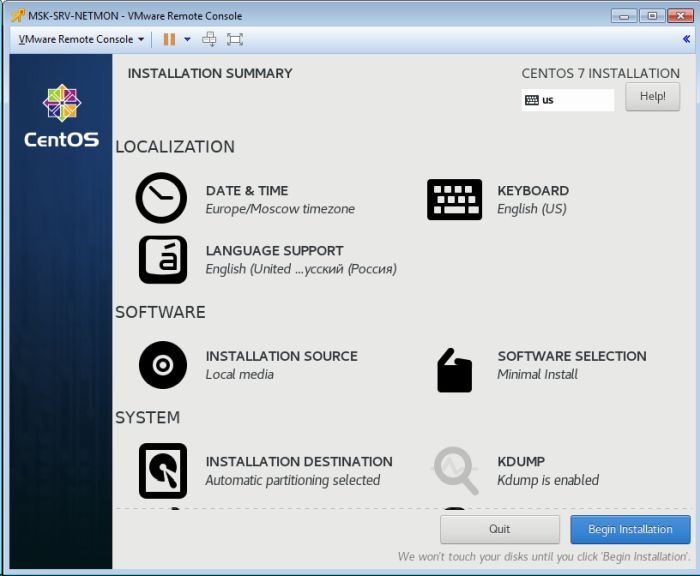
Партиции распределяем вручную: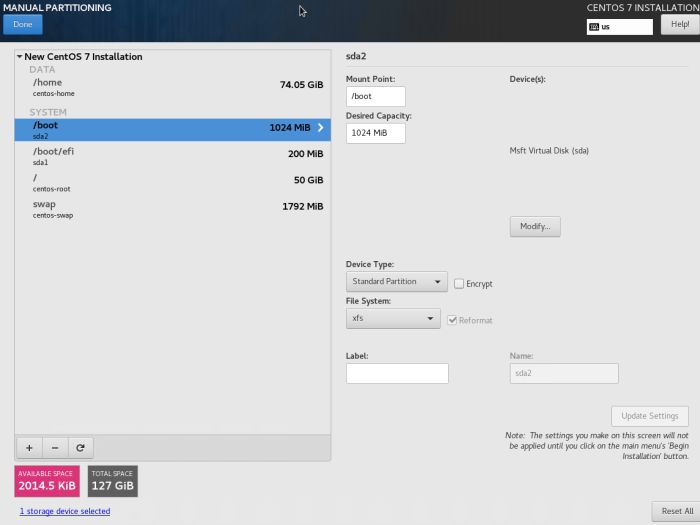
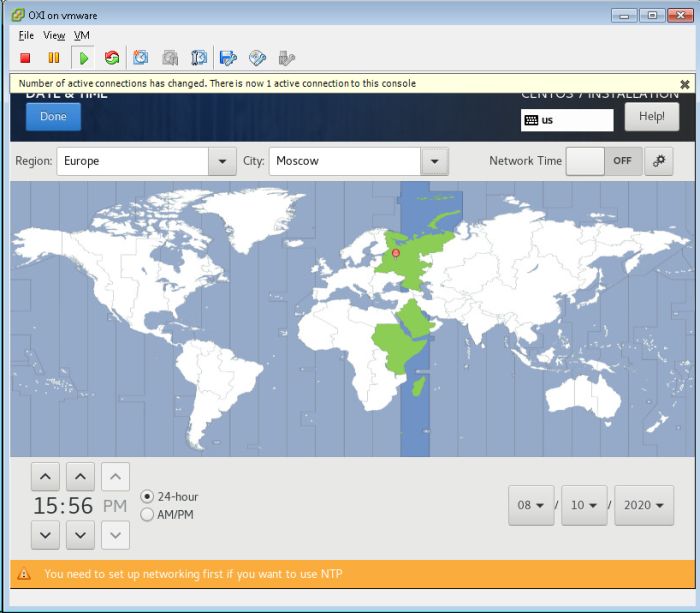
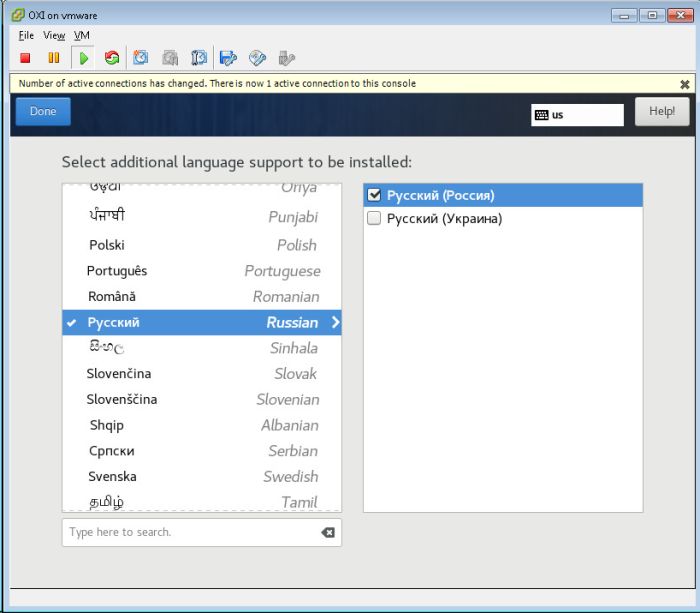
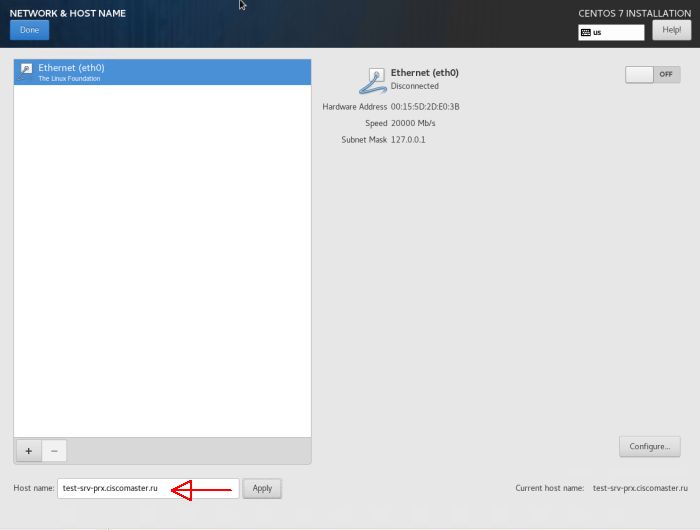
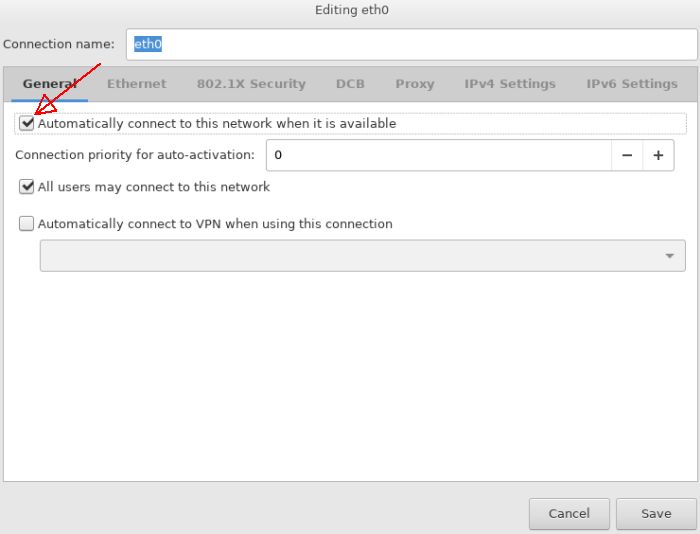
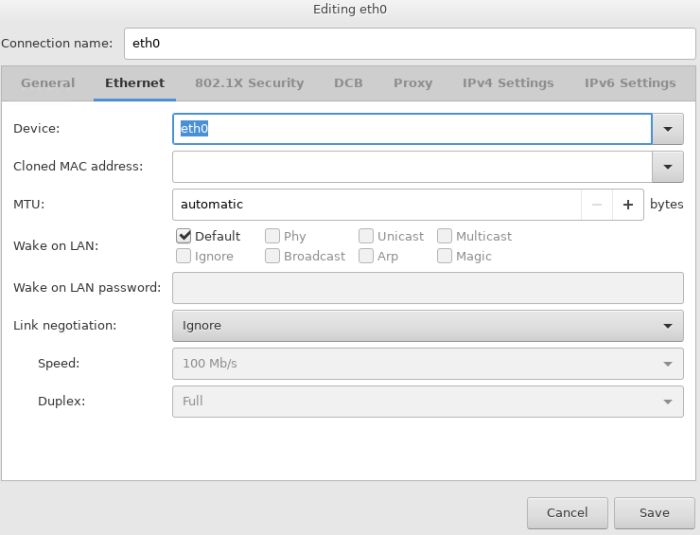
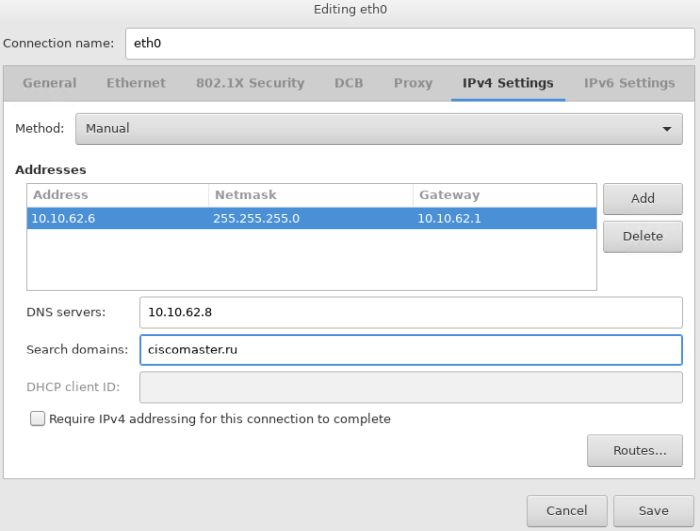
Жмём save, done, затем
Begin Installation
Выставил
Root password:
nguser:
Заходим под рутом.
Устанавливаем редактор и командер
yum install -y nano mc
Делаем полное обновление с обработкой дополнительных возможностей пакетов и их зависимостей;
yum upgrade
Проверяем версию centos
rpm --query centos-release
[root@test-srv-prx nguser]# rpm --query centos-release
centos-release-7-9.2009.1.el7.centos.x86_64
Установка snmpwalk
sudo yum install net-snmp-utils net-snmp
проверка:
snmpwalk -v 1 -c cmonitor 10.5.14.96 1.3.6.1.2.1.2.2.1.2 snmpwalk -v 2c -c cmonitor 10.5.10.138 1.3.6.1.2.1.2.2.1.2
Установка traceroute
sudo yum install traceroute
Устанавливаем архиватор
sudo yum install bzip2 sudo yum install wget
Добавляем пользователя в
nano /etc/sudoers
shutdown -r now
Перезахожу под этим юзером
sudo yum -y update
sudo yum -y install git epel-release httpd-tools open-vm-tools nano
Отключим SELINUX
sudo nano /etc/sysconfig/selinux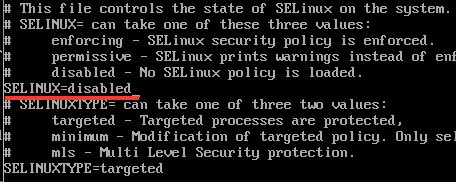
install nginx
sudo yum -y install nginx
Сертификат
Nginx, для работы SSL требует установить сертификат на инефейс.
Нам подойдёт тот же сертификат, который мы установили на Edge.
Экспортируем сертификат, идём на сервер Edge.
MMC - Certificates - Local Computer
Открываем нужный сертификат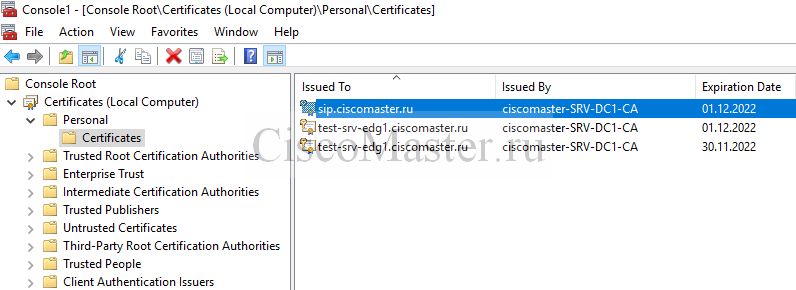
Далее выбираем Deatils - Copy to file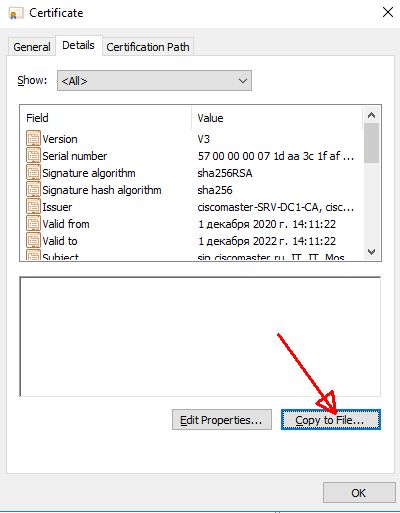
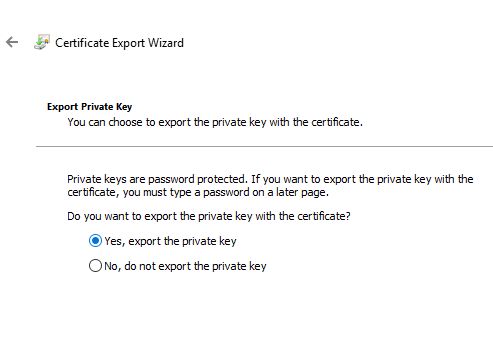
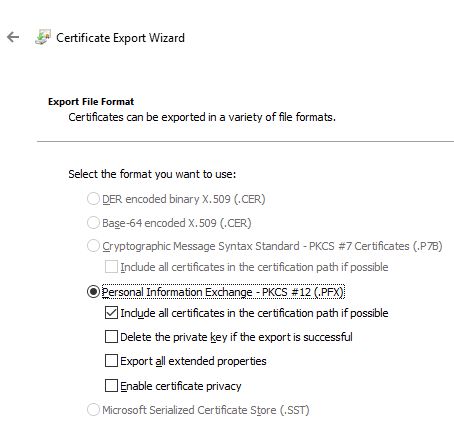
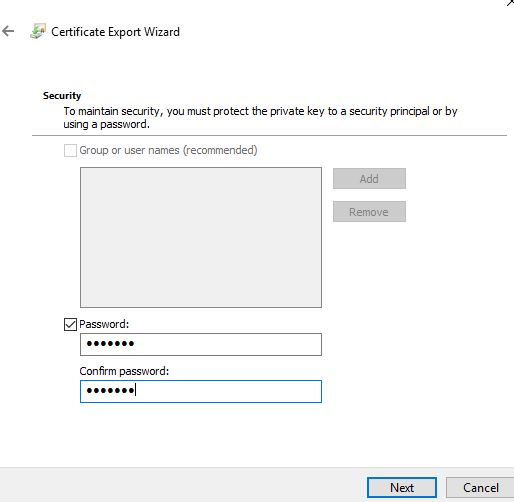
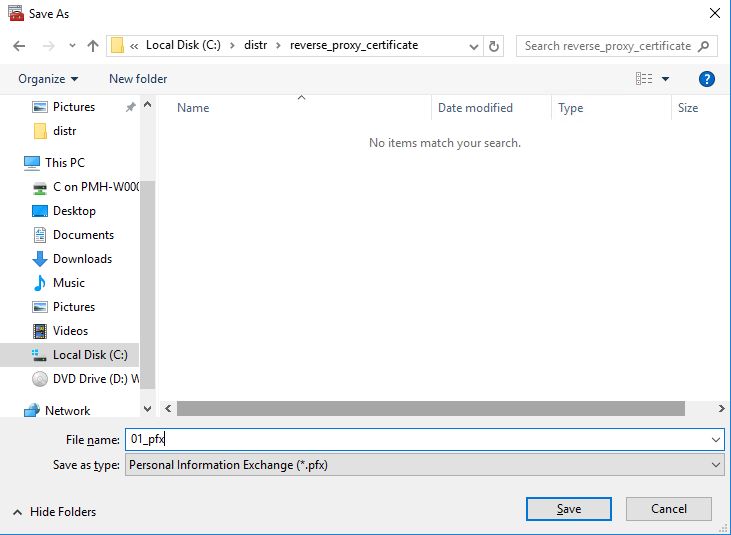
Далее мы используем программу openssl.exe:
Выводим из pfx файл с закрытым ключом:
C:\PROGRA~2\GnuWin32\bin\openssl.exe pkcs12 -in "C:\cert\reverse_proxy\01_pfx.pfx" -nocerts -out "C:\cert\reverse_proxy\ciscomaster_ru.key"
Выводим из pfx файл с сертификатом:
C:\PROGRA~2\GnuWin32\bin\openssl.exe pkcs12 -in "C:\cert\reverse_proxy\01_pfx.pfx" -clcerts -nokeys -out "C:\cert\reverse_proxy\ciscomaster_ru.crt"
Выводим файл с закрытым ключом, но без пароля:
C:\PROGRA~2\GnuWin32\bin\openssl.exe rsa -in "C:\cert\reverse_proxy\ciscomaster_ru.key" -out "C:\cert\reverse_proxy\ciscomaster_ru_open.key"
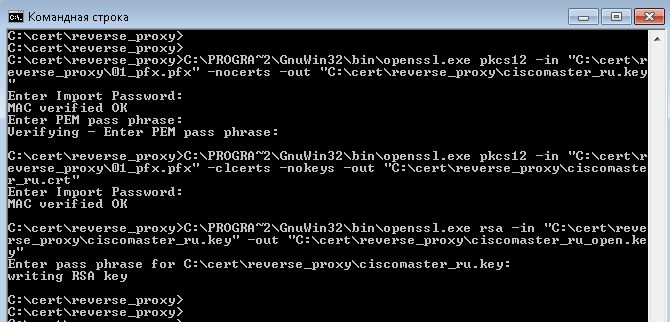
Нас интересуют файлы:
ciscomaster_ru_open.key
ciscomaster_ru.crt
Создаём директорию, и помещаем туда файлы:
sudo mkdir /etc/nginx/ssl
sudo cp /home/nguser/ciscomaster_ru_open.key /etc/nginx/ssl/
sudo cp /home/nguser/ciscomaster_ru.crt /etc/nginx/ssl/
Структура конфигурационного файла nginx.conf
Сам файл находится здесь:
/etc/nginx/nginx.conf
nginx состоит из модулей.
Модули настраиваются директивами.
Директивы бывают простые, которые заканчиваются ";", например: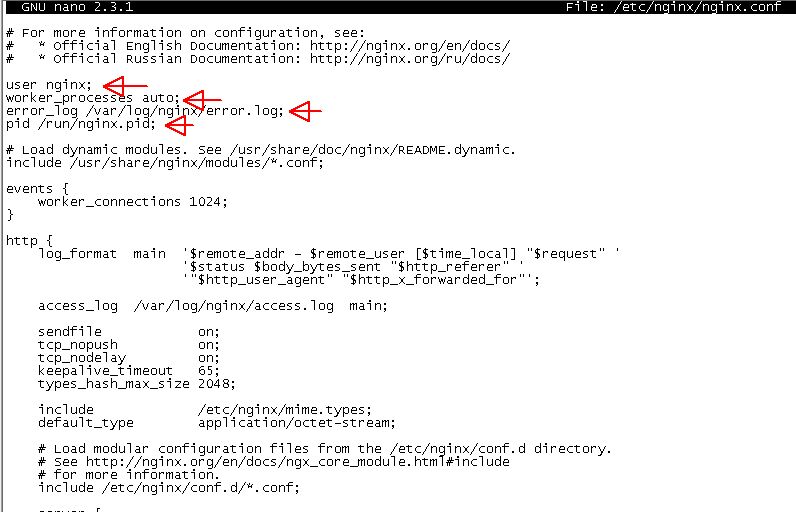
Директивы бывают блочные, с фигурными скобками, например: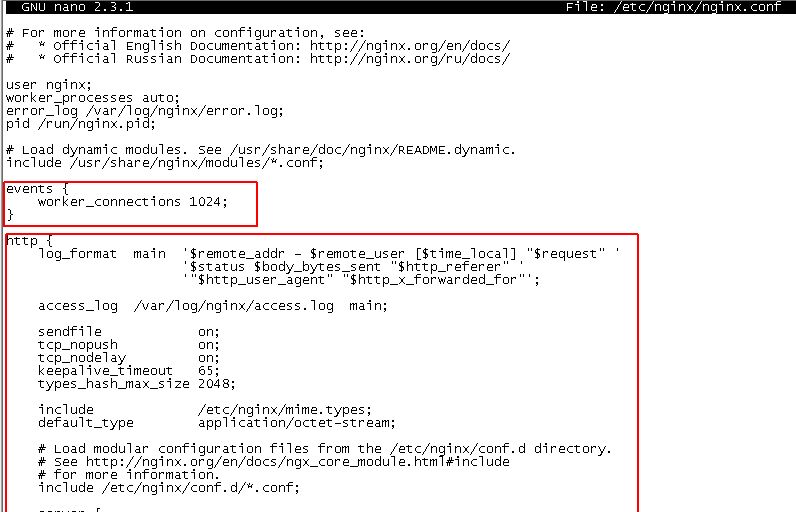
Внутри одной блочной директивы можно задавать другие директивы.
Самый корневой контекст - это main.
Нас интересует директива upstream, например:
upstream sfb_backend_443 { server test-srv-std1.ciscomaster.ru:4443; keepalive 300; } upstream sfb_backend_80 { server test-srv-std1.ciscomaster.ru:8080; keepalive 300; }
Директива upstream описывает сервера, на которые мы будем проксировать трафик (с помощью директивы proxy_pass).
Также понадобится директива server. Которая определяет на каком порту прослушивается входящий трафик, а также куда этот трафик будет проксироваться.
После подготовки файла /etc/nginx/nginx.conf проверяем его на ошибки:
sudo nginx -t
Запускаем сервис:
sudo systemctl restart nginx
Проверка статуса сервиса:
sudo systemctl status nginx
Включаем автозапуск сервиса:
sudo systemctl enable nginx
Firewall
Для нормальной работы необходимы разрешения Firewall:
sudo firewall-cmd --list-all
sudo firewall-cmd --permanent --zone=public --add-service=http
sudo firewall-cmd --permanent --zone=public --add-service=https
sudo firewall-cmd --permanent --zone=public --remove-service=dhcpv6-client
sudo firewall-cmd --reload
sudo firewall-cmd --list-all
Проверка
Для проверки снаружи нужно набрать
https://meet.ciscomaster.ru/
Система должна возвратить: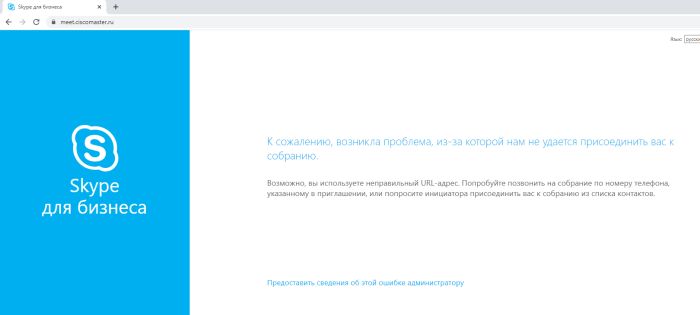
Далее остановим nginx:
sudo systemctl stop nginx
В этом случае ничего не откроется.
Следующий этап - это попытка подключения к скайпу с мобильного телефона, и проверка успешности звонка.
Если звонок прошел удачно, можно считать, что Reverse Proxy установлен успешно.


















Добавить комментарий